Perché il mio commento su Facebook ha un punto esclamativo rosso? — TechCult
Varie / / April 06, 2023
Conosciamo tutti Facebook, una delle piattaforme di social media più utilizzate al mondo, utilizzata da oltre un miliardo di utenti. Poiché consente agli utenti di interagire e condividere esperienze, Facebook è molto popolare tra le persone di tutte le età. Sei un utente di Facebook e ti sei chiesto perché il tuo commento su Facebook ha un punto esclamativo rosso? O come puoi correggere il punto esclamativo rosso in Facebook Dating? Sono contento che tu sia qui! Se sei alla ricerca di suggerimenti su come eliminare l'esclamazione rossa su Messenger e Facebook, resta sintonizzato fino alla fine di questo articolo. Ti stiamo offrendo una guida utile per farti capire perché il mio commento su Facebook ha un punto esclamativo rosso e come correggere i miei commenti che non vengono pubblicati su Facebook. Iniziamo!
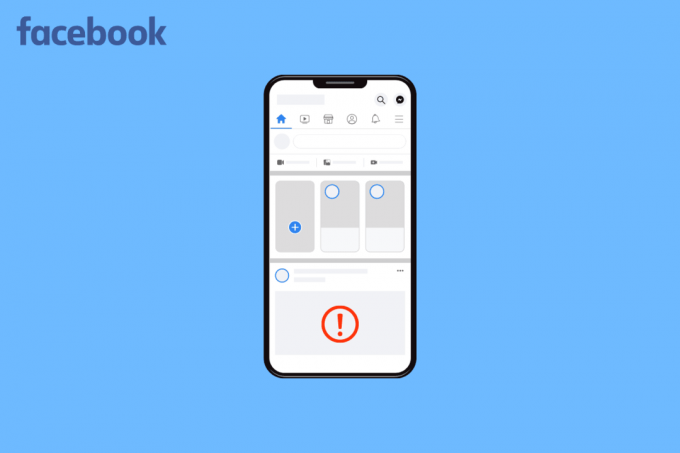
Sommario
- Perché il mio commento su Facebook ha un punto esclamativo rosso?
- Cosa significa rosso su Facebook?
- Cosa c'è di sbagliato nei commenti di Facebook?
- Perché il mio commento su Facebook ha un punto esclamativo rosso?
- Perché non riesco a mettere mi piace e commentare su Facebook?
- Perché i miei commenti non vengono pubblicati su Facebook?
- Perché Facebook dice che un post ha 1 commento ma quando fai clic sul collegamento non viene visualizzato nulla?
- Il punto esclamativo rosso su Messenger significa bloccato? Il punto esclamativo rosso su Facebook Messenger significa bloccato?
- Come posso eliminare il punto esclamativo rosso su Facebook Messenger?
- Come risolvere il punto esclamativo rosso in Facebook Messenger? Come risolvere l'esclamazione rossa in Messenger?
- Come risolvere il punto esclamativo rosso negli appuntamenti su Facebook?
- Come risolvere il punto esclamativo rosso nell'immagine del profilo di Facebook?
- Come risolvere il punto esclamativo rosso nella storia di Facebook?
Perché il mio commento su Facebook ha un punto esclamativo rosso?
Continua a leggere ulteriormente per trovare i passaggi che spiegano perché il tuo commento su Facebook ha un punto esclamativo rosso in dettaglio con illustrazioni utili per una migliore comprensione.
Nota: Poiché gli smartphone non hanno le stesse opzioni di Impostazioni, variano da produttore a produttore. Pertanto, assicurati delle impostazioni corrette prima di modificarne una qualsiasi sul tuo dispositivo.
Cosa significa rosso su Facebook?
Un punto esclamativo in rosso di solito significa che qualcosa è urgente e richiede la tua immediata attenzione. Su Facebook o Messenger, un punto esclamativo rosso fornisce la stessa indicazione. Se il tuo commento su Facebook ha un punto esclamativo rosso, significa che il tuo commento o post contiene un linguaggio che Facebook ritiene offensivo e ha violato uno dei regolamenti della community di Facebook.
Cosa c'è di sbagliato nei commenti di Facebook?
Se hai recentemente commentato un post su Facebook, ma hai notato che il tuo commento non è stato pubblicato? Potrebbero esserci diverse ragioni alla base di questo problema, come l'essere bloccato da Facebook o avere problemi del server dalla parte di Facebook.
Perché il mio commento su Facebook ha un punto esclamativo rosso?
Un punto esclamativo rosso in genere indica che qualcosa è critico e richiede la tua attenzione. Un punto esclamativo rosso su Facebook o Messenger ha lo stesso significato. Su Facebook, significa che il il commento in questione è in fase di revisione e potrebbe aver violato le linee guida della community di Facebook. Prima che venga visto da altri, un team di moderatori di Facebook potrebbe richiedere una conferma fattuale o una moderazione.
Perché non riesco a mettere mi piace e commentare su Facebook?
Se non puoi mettere mi piace e commentare su Facebook, la causa principale di questo problema potrebbe essere che lo sei stato bloccato da Facebook. Ma potrebbero esserci anche altri fattori in gioco. Sì, Facebook ha tutto il diritto di bloccarti se infrangi le regole e violi la sua politica sulla privacy. Inoltre, Facebook potrebbe averti impedito di pubblicare numerosi commenti spam su articoli e di inviare messaggi o post offensivi ad altre persone.
Perché i miei commenti non vengono pubblicati su Facebook?
Potresti esserlo stato bloccato da Facebook. Se non giochi secondo le regole e violi La privacy di Facebook politica, Facebook ha tutto il diritto di bloccarti. Inoltre, Facebook avrebbe potuto ti ha proibito di lasciare più commenti spam sui post o l'invio di messaggi o post offensivi ad altri utenti su Facebook.
Perché Facebook dice che un post ha 1 commento ma quando fai clic sul collegamento non viene visualizzato nulla?
Su Facebook, se vedi un post con 1 commento ma non mostra nulla quando fai clic sul link, potrebbe significare:
- Potresti riscontrare un scarsa connessione di rete per caricare i commenti fatti su un particolare post di FB.
- L'utente commentato ha fatto il loro conto privato.
- IL commento non è stato accettato dai moderatori.
- L'utente che ha commentato cancellato quel commento.
Leggi anche: Perché Facebook impiega un po' di tempo per pubblicare?
Il punto esclamativo rosso su Messenger significa bloccato? Il punto esclamativo rosso su Facebook Messenger significa bloccato?
Se invii messaggi su Messenger offensivi e contrari alle Linee guida della community di Facebook, Facebook ha il diritto di bloccarti da Messenger e tu non sarà in grado di inviare alcun messaggio Poi. Quindi, cos'è un punto esclamativo rosso su Messenger? Significa bloccato? NO, Il punto esclamativo rosso su Messanger indica che il tuo non è stato possibile inviare o recapitare il messaggio che si è tentato di inviare.
Come posso eliminare il punto esclamativo rosso su Facebook Messenger?
Se il tuo commento su Facebook ha un punto esclamativo rosso o i post hanno un punto esclamativo accanto, significa che il tuo messaggio non può essere inviato o recapitato. Ecco una guida su come eliminare il punto esclamativo rosso su Facebook Messenger in pochi semplici passaggi.
UN connessione di rete incoerente o l'assenza di una connessione di rete potente potrebbe essere la radice del punto esclamativo rosso su Messenger. Ma non c'è bisogno di preoccuparsi perché ci sono alcuni metodi che potresti provare a sbarazzarti del punto esclamativo rosso su Facebook Messenger.
Metodo 1: risoluzione dei problemi relativi alla connessione a Internet
Innanzitutto, assicurati di disporre di una connessione Internet stabile o meno. Puoi facilmente verificare la velocità e la stabilità della tua connessione Internet utilizzando siti Web, ad esempio Test di velocità di Ookla. Dopo aver eseguito il test di velocità, avrai un'idea chiara della stabilità della tua connessione Internet. Se hai un connessione internet instabile, seguire i passaggi indicati di seguito per correggere questo problema.
- Riavvia il router, questo a volte potrebbe anche risolvere problemi relativi alla tua connessione Internet.
- Numerosi dispositivi che si connettono contemporaneamente al Wi-Fi possono causare problemi. Cosa puoi, connettiti a Ethernet e cosa non è necessario essere collegati, disconnetterti. Assicurati che l'accesso a Internet sia limitato a quelle cose che lo richiedono.
- Scollega il cavo del modem e l'ADSL e attendi un minuto prima di ricollegarlo. Verifica se Internet è di nuovo attivo dopo un altro minuto.
- Puoi sempre mettiti in contatto con il tuo provider Internet se hai fatto tutto e riscontri ancora problemi. Potrebbero essere in grado di identificare un problema che è passato inosservato e ti impedisce di ottenere una connessione Wi-Fi veloce.
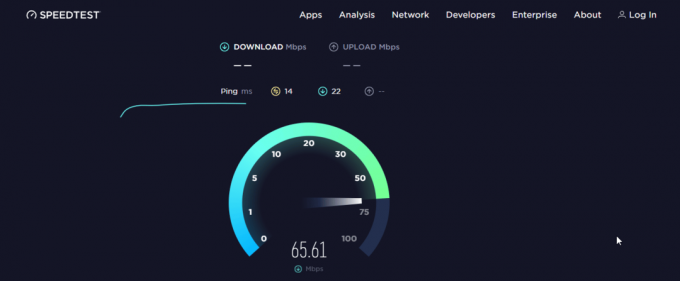
Metodo 2: riconnettersi a una connessione Internet alternativa
Dovresti disattivare la connessione dati Wi-Fi o mobile e quindi riattivarla per risolvere il punto esclamativo rosso. Oppure puoi anche connettere il tuo telefono cellulare o computer a qualche altra connessione Internet per vedere se funziona o meno.
Ecco una guida su come connettere il tuo cellulare a una nuova connessione Wi-Fi.
1. Apri i tuoi Impostazioni app sul telefono e toccare Wifi dall'elenco del menu.
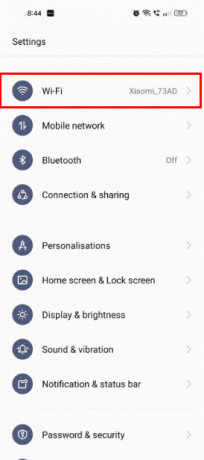
2. Tocca il connessione Wi-Fi corrente > Rimuovi questa rete per disconnettersi dalla rete.
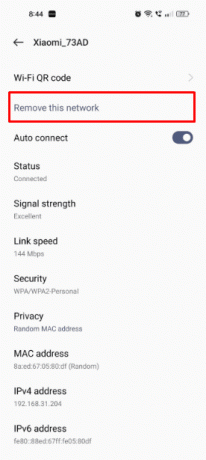
3. Ora, dalle reti Wi-Fi disponibili, tocca il rete desiderata per connettersi.
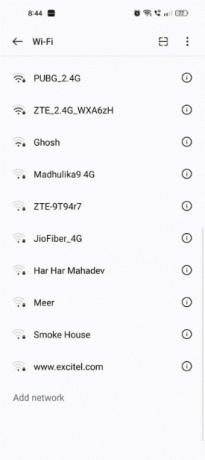
4. Tocca il Collegare opzione e inserire il file parola d'ordine se lo richiede.
5. Ora apri il file Messaggero app e invia il tuo testo Ancora.
Leggi anche: Come eliminare una GIF su un commento di Facebook
Metodo 3: cancella la cache dell'app Messenger
Vediamo i passaggi per svuotare la cache dell'app Messenger per correggere l'esclamazione rossa in Messenger.
1. Aprire Impostazioni dal menu del telefono e toccare App.

2. Tocca Visualizza tutte le app > Messaggero.

3. Tocca Archiviazione e cache.

4. Ora tocca il Cancella cache opzione.
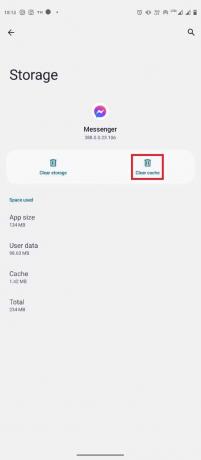
Metodo 4: aggiorna l'app Facebook Messenger
Puoi anche aggiornare l'app Messenger all'ultima versione per risolvere questo problema.
1. Apri il Play Store app sul tuo telefono.
2. Tocca il tuo Icona del profilo dall'angolo in alto a destra.
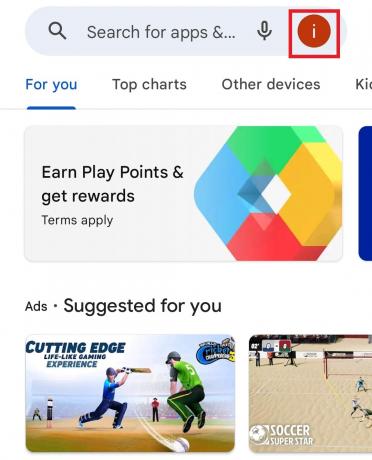
3. Ora tocca Gestisci app e dispositivo dal menù.

4. Tocca Aggiornamenti disponibili dal Panoramica scheda.

5. Tocca Messaggero dalla lista.
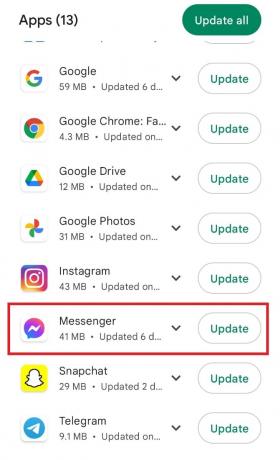
6. Infine, tocca Aggiornamento.

Leggi anche: I 10 migliori modi per correggere l'errore durante il caricamento dei media in Facebook Messenger
Metodo 5: reinstallare l'app Facebook Messenger
A volte i bug in alcune versioni di Facebook Messenger possono causare un punto esclamativo rosso su Facebook Messenger che viene visualizzato quando il tuo messaggio non può essere inviato o consegnato. Quindi, se riscontri problemi con la tua app Facebook Messenger, assicurati di disinstallarla e poi reinstallare l'app Messenger da Play Store (Android) o App Store (iOS). Per ridurre al minimo i problemi durante l'utilizzo di Facebook, assicurati sempre che sia accessibile la versione più recente dell'app.
1. Lancio Impostazioni e tocca App e autorizzazioni.

2. Quindi, tocca Gestore delle applicazioni> Messaggero dalla lista.

3. Quindi, tocca Disinstalla.

4. Conferma l'azione toccando OK.

5. Una volta completato il processo, avvia Play Store sul tuo telefono.
6. Dal barra di ricerca, cercare e toccare Messaggero.

7. Tocca Installare per scaricare nuovamente l'app sul tuo dispositivo.
Come risolvere il punto esclamativo rosso in Facebook Messenger? Come risolvere l'esclamazione rossa in Messenger?
Un punto esclamativo rosso nel messenger di Facebook non è altro che un'indicazione che i messaggi che hai provato a inviare non sono stati inviati correttamente al destinatario. Il punto esclamativo rosso su Messenger potrebbe essere causato da una connessione di rete instabile o da una connessione di rete debole. Puoi leggere e seguire il passaggi sopra menzionati per correggere il punto esclamativo rosso fisso in Facebook Messenger.
Come risolvere il punto esclamativo rosso negli appuntamenti su Facebook?
Puoi correggere l'errore del punto esclamativo rosso in Facebook Dating seguendo il passaggi menzionati nei titoli precedenti sull'app di Facebook.
Come risolvere il punto esclamativo rosso nell'immagine del profilo di Facebook?
Un punto esclamativo rosso nella tua immagine del profilo di Facebook non è altro che un'indicazione che l'immagine del profilo che hai provato a caricare non è stata caricata correttamente sul tuo account Facebook. Il punto esclamativo rosso sull'immagine del profilo di Facebook potrebbe essere causato da una connessione di rete instabile o da una connessione di rete debole. Segui il passaggi sopra menzionati per risolvere il problema.
Inoltre, puoi provare caricando l'immagine del profilo sul tuo account Facebook dal sito web. Ecco una guida rapida su come caricare un'immagine del profilo su Facebook in pochi semplici passaggi.
1. Visitare il Sito Facebook sul browser del tuo PC/laptop.
2. Ora, inserisci il tuo registrato Indirizzo e-mail o numero di telefono E Parola d'ordine nei campi richiesti e cliccare su Login.
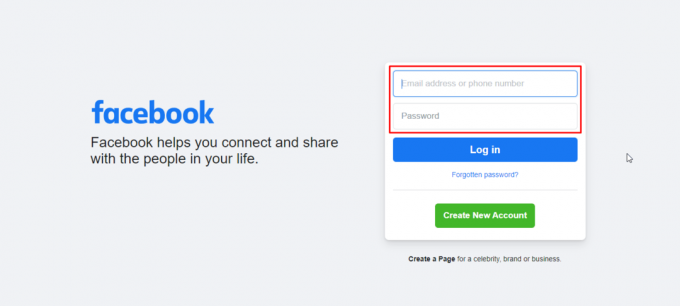
3. Naviga verso il tuo profilo Facebook e clicca sul tuo ProfiloImmagine.
4. Quindi, fare clic sul + Carica foto opzione dal menu.
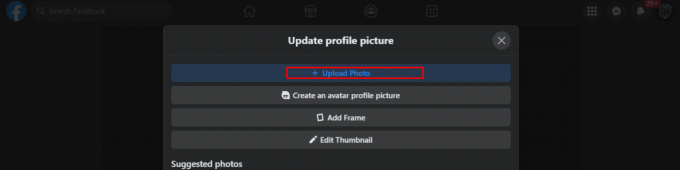
5. Carica un nuova immagine dal tuo dispositivo o selezionare un Immagine Facebook hai già pubblicato sul tuo account da un elenco di immagini suggerite.
6. Dopo aver selezionato il foto desiderata, fare clic Carica una foto.
7. Riposizionare O Raccolto la tua foto e clicca sul Salva opzione.

Leggi anche: Cos'è il triangolo giallo di Outlook?
Come risolvere il punto esclamativo rosso nella storia di Facebook?
Se hai provato a caricare una storia su Facebook ma ora mostra un punto esclamativo rosso accanto, puoi farlo ricaricarequella storia con l'aiuto dei passaggi indicati di seguito.
1. Visita il sito ufficiale di Facebook su qualsiasi browser Web che ti piace e Login al tuo conto.
2. Clicca sul Crea una storia scheda dal Storie sezione sul Pagina iniziale di Facebook.

3. Quindi, fare clic su Crea una storia fotografica O Crea una storia di testo, in base alle tue preferenze.
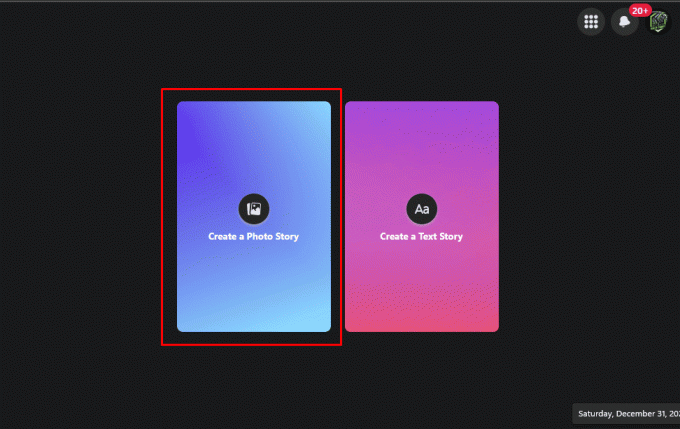
4. Crea il storia desiderata con testo decorato, musica, sondaggi, e molte altre funzionalità per rendere le tue storie ancora più interessanti.
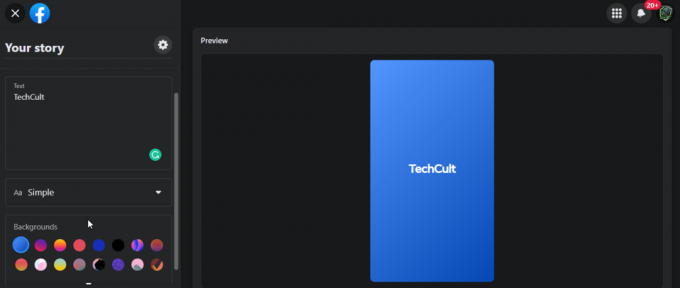
5. Clicca sul icona dell'ingranaggio e selezionare uno qualsiasi dei seguenti opzioni per impostare il tuo Riservatezza della storia per chi può guardare la tua storia.
- Pubblico
- Amici
- Costume
Nota: Puoi condividere la storia solo con specifici utenti di FB se selezioni il Costume opzione.
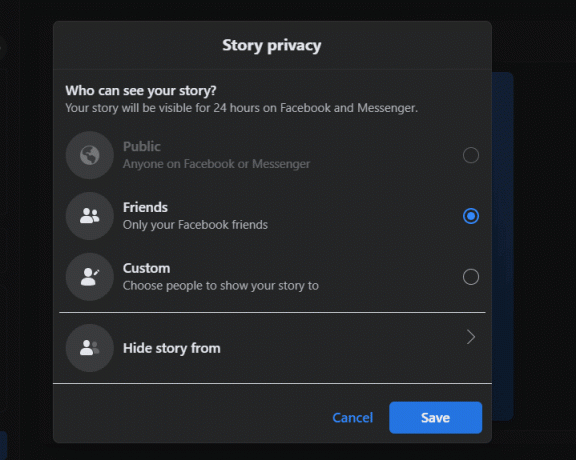
6. Una volta creata la storia desiderata, fare clic su Condividi su Storia opzione per caricare la storia sul tuo account Facebook.

Consigliato:
- Risolto il problema con Android System WebView non aggiornato
- Come correggere le notifiche di Facebook che non funzionano
- Risolto il problema con i dati non disponibili sui Mi piace di Facebook
- Come correggere i commenti di YouTube che non si caricano
Con questa guida, speriamo che tu abbia capito perché il tuo I commenti di Facebook hanno un punto esclamativo rosso e come risolverlo in Facebook e Facebook Dating. Tuttavia, se hai dubbi o suggerimenti, non esitare a contattarci con le tue domande e suggerimenti tramite la sezione commenti qui sotto. Inoltre, facci sapere cosa vuoi sapere dopo.

Pietro Mitchell
Pete è uno scrittore di personale senior presso TechCult. Pete ama tutto ciò che riguarda la tecnologia ed è anche un appassionato fai-da-te. Ha un decennio di esperienza nella scrittura di istruzioni, funzionalità e guide tecnologiche su Internet.



